Hva er Power Nap i MacOS?

Kraftnøper er ikke bare noe som skjer etter en tung lunsj eller en lang morgen på gården. Macs har også en funksjon som kalles Power Nap som holder systemet og appene oppdatert mens Mac-maskinen er i hvilemodus.
Hva Power Nap har
Power Nap har vært en macOS-funksjon i noen år nå. Funksjonene vil variere avhengig av om din Mac er koblet til strøm eller på batteriet.
Noen aktiviteter oppstår uansett strømtilstand, inkludert:
- Kontakter, Notater, ICloud Dokumenter, Photo Stream og Påminnelser oppdateres når du Gjør endringer på deg andre enheter.
- Du vil motta nye meldinger i Mail.
- Kalendere vil bli oppdatert med nye invitasjoner og hendelser.
- Du kan spore plasseringen av Macen din slik at Finn min Mac fungerer mens den sover .
Noen Power Nap-aktiviteter skjer bare hvis Mac-maskinen din er koblet til, inkludert:
- Nedlasting av programvareoppdateringer og oppdateringer for Mac App Store
- Tidsmaskinsikkerhetskopiering
- Spotlight-indeksering
- Oppdatering av innhold i brukerstøtten
Mange av disse aktivitetene utføres på timebasis. Time Machine-sikkerhetskopier blir forsøkt hver time før den er fullført. Programvareoppdateringer kontrolleres hver dag, mens oppdateringene for Mac App Store kontrolleres ukentlig.
Av appene som oppdateres, må bare e-post og notater være åpne.
Slik aktiverer og tweak strømnettet (hvis Macen din støtter den)
Hvis du eier en Mac som ble produsert de siste 5 årene eller så, så er sjansene ganske gode, det vil støtte Power Nap. Den enkleste måten å sjekke, er å bare åpne energisparerinnstillingene.
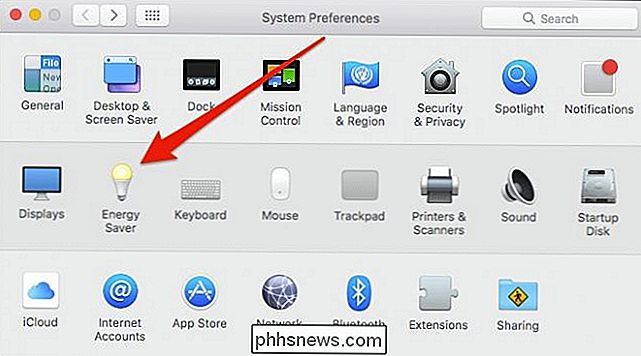
Strømnap-funksjonen er det siste alternativet. Hvis du ikke ser det, støtter Macen din ikke strømnøkkel.
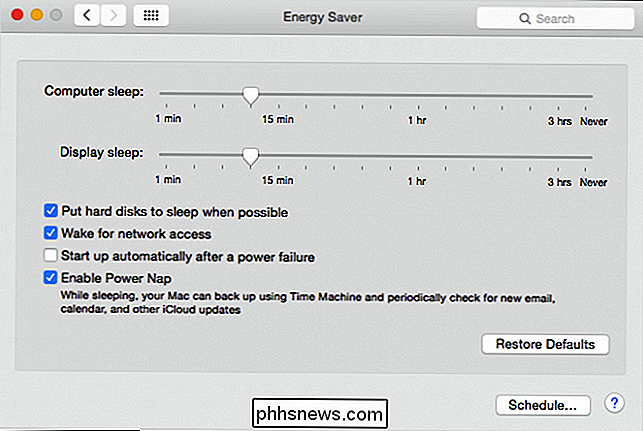
Hvis du bruker en Mac-bærbar datamaskin, må Power Nap være konfigurert per maskinens strømtilstand ved hjelp av fanene øverst, enten batteriet -Powered ...
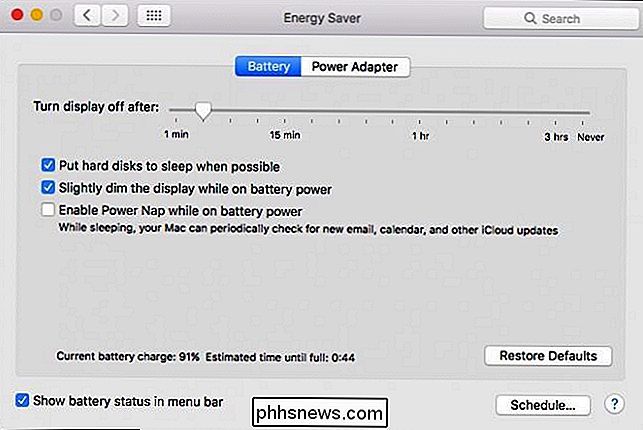
... eller koblet til vekselstrøm.
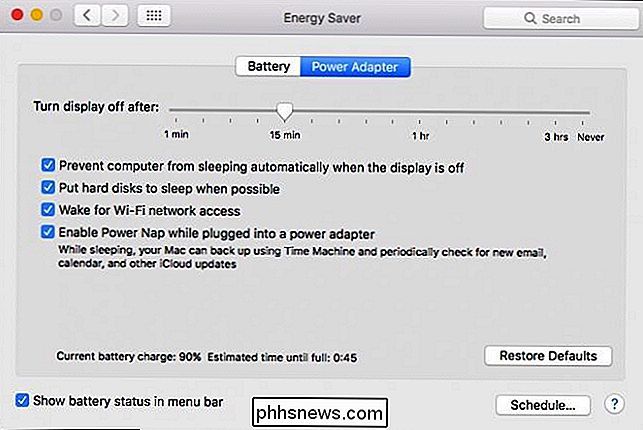
Strømnap er stille, så Macen din vil ikke vise noen lyder når ting oppdateres. Mac-maskinen kan holde kontakten varm, selv om Power Nap vil suspendere operasjonen før maskinen overopphetes.
For Mac-bærbare datamaskiner som ble produsert i 2013 eller senere, fortsetter Power Nap til batteriet er drenert. Tidligere modeller vil suspendere strømnettet når batteriet har nådd 30% eller lavere.
Hvis du har bekymringer over hvor raskt MacBook bruker batteriet, kan det hende at strømnettet kjører mens Macintosh er på batteriet. Vi anbefaler at du kobler fra eksternt tilkoblede enheter som kan trekke strøm, eller slå av strømnettet hvis du er villig til å avstå fra disse funksjonene.
Det er sannsynligvis en god ide å deaktivere Power Nap når du har batteristrøm, spesielt hvis du går på forretningsreise eller ferie, og du kommer ikke til å være i nærheten av en strømkilde i lengre perioder. Ellers er det helt akseptabelt å la det aktiveres når det er plugget inn.

Slik filtrerer du e-post på iOS 10
IOS 10 legger til slutt muligheten til å filtrere e-posten din basert på en rekke forhåndsdefinerte kriterier. Utvalgene er slanke akkurat nå, men det er en lovende start. RELATED: Hvordan sette opp regler i Apple Mail E-postfiltre kan ikke være noe nytt for deg. Hvis du bruker Mail på macOS (eller andre populære e-postprogrammer for den saks skyld), er du allerede kjent med regler, men du kan også enkelt sortere postkassene på flere måter.

Hva du kan gjøre med iPhone's Health App
Apples helseapp kom inn i iOS 8, og det er nå på hver oppdatert iPhone. Denne appen ser ut til å være enkel ved første øyekast, men det skjuler mye data og avansert funksjonalitet. Helseapplikasjonen er faktisk det brukervennlige ansiktet til HealthKit, Apples forsøk på å sette alle dine helsedata på ett sted.


